Anda Tidak Perlu Kunci Produk untuk Menginstal dan Menggunakan Windows 10
Diterbitkan: 2022-07-26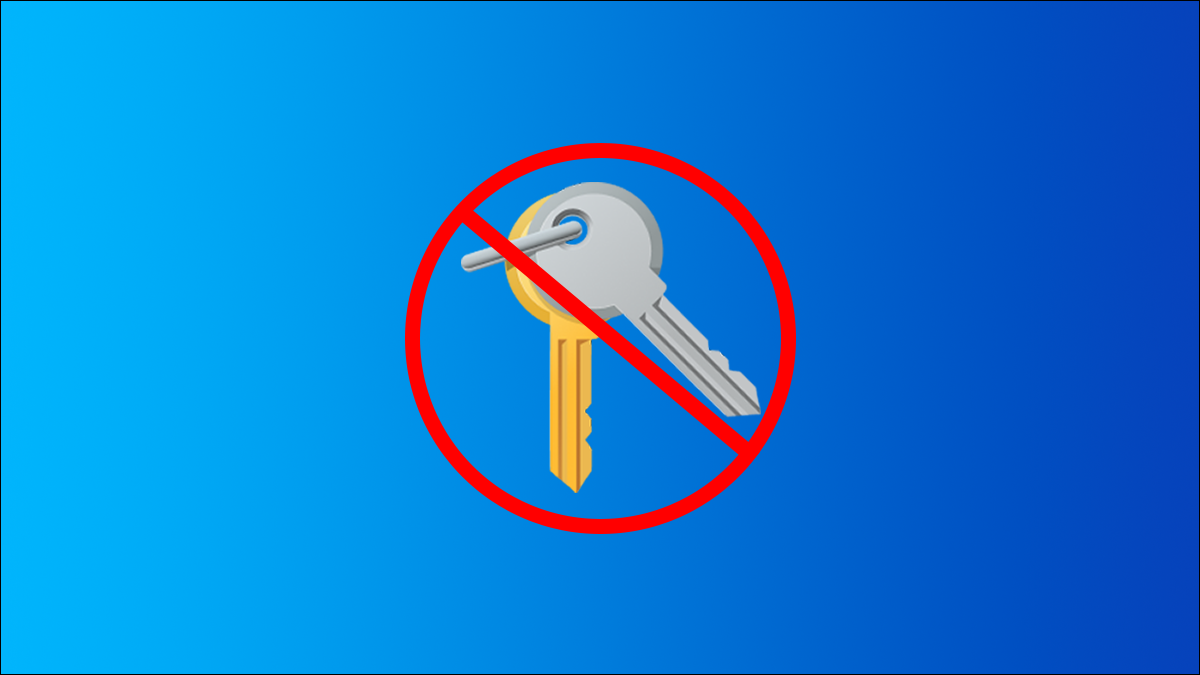
Microsoft mengizinkan siapa pun untuk mengunduh Windows 10 secara gratis dan menginstalnya tanpa kunci produk. Ini akan tetap berfungsi di masa mendatang, dengan hanya beberapa batasan kosmetik kecil. Dan Anda bahkan dapat membayar untuk meningkatkan ke salinan Windows 10 berlisensi setelah Anda menginstalnya.
Baik Anda ingin menginstal Windows 10 di Boot Camp, meletakkannya di komputer lama yang tidak memenuhi syarat untuk upgrade gratis, atau membuat satu atau lebih mesin virtual, Anda sebenarnya tidak perlu membayar sepeser pun.
Pembaruan, 18/7/22: Kami telah meninjau artikel ini dan mengonfirmasi bahwa artikel ini masih berfungsi untuk versi terbaru Windows 10.
Cara Mengunduh Windows 10 dan Menginstalnya Tanpa Kunci
TERKAIT: Tempat Mengunduh ISO Windows 10, 8.1, dan 7 Secara Legal
Pertama, Anda harus mengunduh Windows 10. Anda dapat mengunduhnya langsung dari Microsoft, dan Anda bahkan tidak memerlukan kunci produk untuk mengunduh salinannya.
Ada alat pengunduhan Windows 10 yang berjalan pada sistem Windows, yang akan membantu Anda membuat drive USB untuk menginstal Windows 10. Jika Anda tidak menggunakan Windows, Anda dapat mengunjungi halaman unduhan ISO Windows 10 untuk mengunduh ISO secara langsung (misalnya, jika Anda menginstal Windows 10 di Boot Camp pada Mac). Jika Anda mengunjungi halaman itu di mesin Windows, itu akan mengarahkan Anda ke halaman alat unduh.
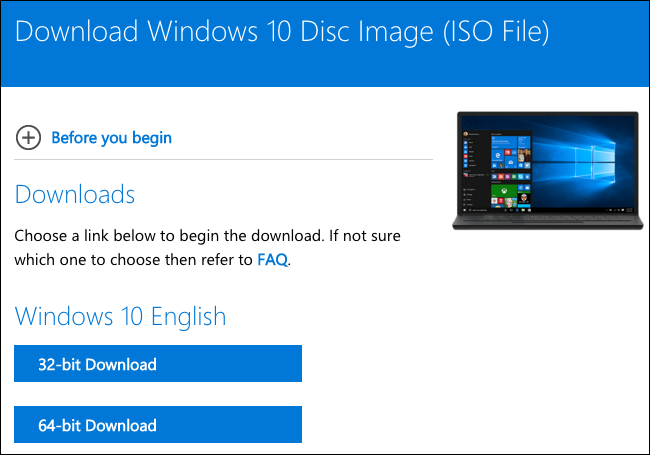
Cukup mulai proses instalasi dan instal Windows 10 seperti biasanya. Salah satu layar pertama yang akan Anda lihat akan meminta Anda memasukkan kunci produk sehingga Anda dapat "Mengaktifkan Windows." Namun, Anda cukup mengklik tautan "Saya tidak memiliki kunci produk" di bagian bawah jendela dan Windows akan mengizinkan Anda untuk melanjutkan proses instalasi. Anda mungkin diminta untuk memasukkan kunci produk nanti dalam proses juga — jika ya, cari saja tautan kecil serupa untuk melewati layar itu.
Jika Anda tidak melihat opsi ini, Anda juga dapat memberikan kunci penyiapan klien KMS untuk melanjutkan. Kunci ini tidak akan memberi Anda salinan Windows yang diaktifkan kecuali Anda berada di organisasi dengan Layanan Manajemen Kunci, tetapi mereka akan memungkinkan Anda untuk melewati proses instalasi Windows.
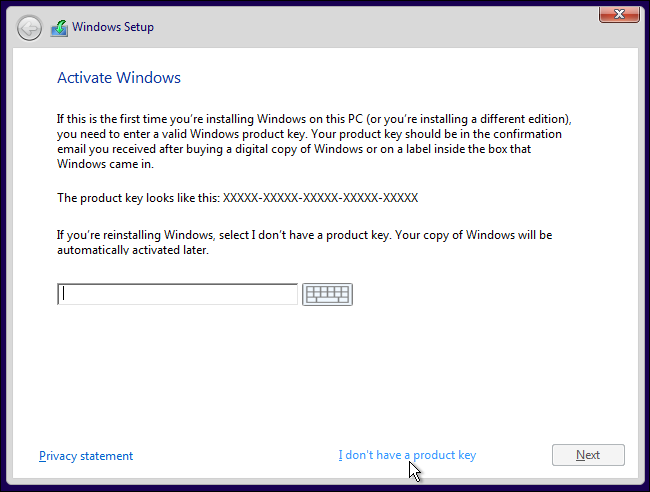
Saat Anda memilih opsi ini, Anda akan dapat menginstal "Windows 10 Home" atau "Windows 10 Pro." Ingatlah bahwa, jika Anda berencana membayar untuk meningkatkan ke versi berbayar nanti, akan lebih murah untuk meningkatkan ke Windows 10 Home, jadi Anda mungkin ingin menginstal versi Home. Versi apa pun yang Anda pilih, Windows 10 akan menginstal secara normal.
Batasan Kosmetik
TERKAIT: Bagaimana Cara Kerja Aktivasi Windows?
Setelah Anda menginstal Windows 10 tanpa kunci, itu tidak akan benar-benar diaktifkan. Namun, versi Windows 10 yang tidak diaktifkan tidak memiliki banyak batasan. Dengan Windows XP, Microsoft sebenarnya menggunakan Windows Genuine Advantage (WGA) untuk menonaktifkan akses ke komputer Anda. Hari-hari ini, Windows hanya mengeluh pada Anda dalam beberapa cara kecil dan kosmetik.
Awalnya, Anda tidak akan melihat perbedaan. Akhirnya, Windows akan mulai mengganggu Anda sedikit. Pertama, Anda akan melihat tanda air di sudut kanan bawah layar Anda. Anda juga akan melihat pesan “Windows tidak diaktifkan. Aktifkan Windows sekarang.” tautan di bagian bawah aplikasi Pengaturan. Ini adalah satu-satunya bentuk cerewet yang akan Anda lihat — tidak ada jendela pop-up, misalnya.

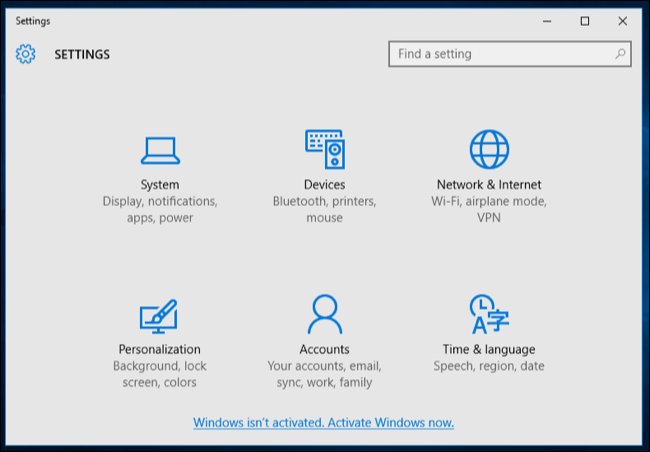
Kedua, Anda tidak akan dapat mengubah wallpaper desktop dan dari layar Personalisasi > Latar Belakang di aplikasi Pengaturan. Anda akan melihat pesan "Anda perlu mengaktifkan Windows sebelum Anda dapat mempersonalisasi PC Anda" di bagian atas jendela ini, dan opsi untuk mengubah wallpaper Anda akan berwarna abu-abu.
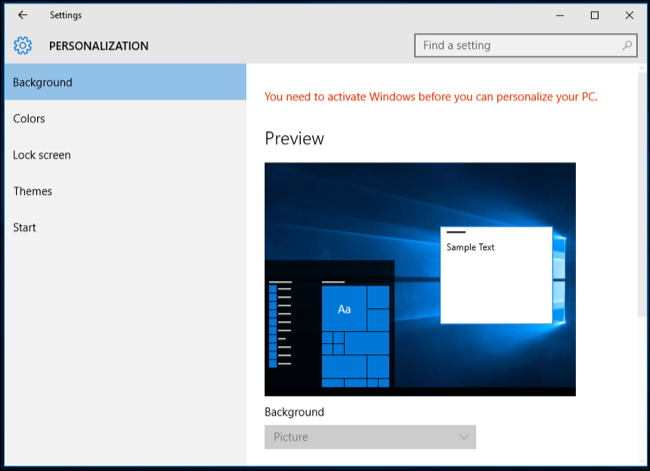
Namun, Anda masih dapat mengubah wallpaper dengan cara lain. Misalnya, Anda dapat mengklik kanan gambar di File Explorer dan memilih "Set as desktop background." Anda juga dapat membuka gambar di aplikasi Foto, klik tombol menu, klik "Set as", dan klik "Set as background." Windows 7 akhirnya mengubah Anda kembali ke latar belakang hitam, tetapi Windows 10 tampaknya tidak melakukan ini.
Anda akan menemukan wallpaper Windows 10 yang disertakan di bawah folder C:\Windows\Web di File Explorer.
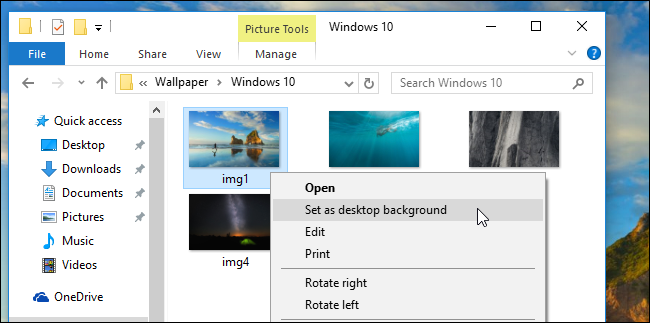
Selain keterbatasan dasar ini, sistem Windows 10 Anda akan terus bekerja selamanya. Tidak ada permintaan cerewet selain dari tanda air, Anda akan mendapatkan semua pembaruan sistem, dan yang lainnya berfungsi sepenuhnya. Satu-satunya hal yang dapat mengubah ini adalah pembaruan Windows 10, tetapi Microsoft menjadi semakin lunak sejak Windows 7.
Cara Meng-upgrade Windows 10 ke Versi yang Diaktifkan
Dengan Windows 10, Anda sekarang dapat membayar untuk meningkatkan salinan Windows "tidak asli" ke yang berlisensi. Buka aplikasi Pengaturan dan buka Pembaruan & Keamanan> Aktivasi. Anda akan melihat tombol “Go to Store” yang akan membawa Anda ke Windows Store jika Windows tidak berlisensi.
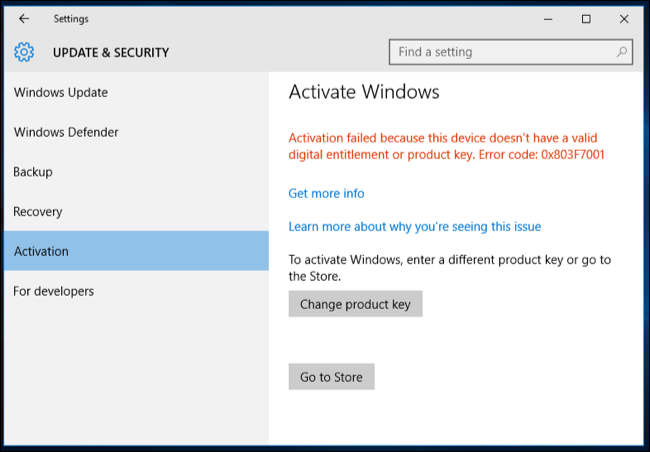
Di Store, Anda dapat membeli lisensi Windows resmi yang akan mengaktifkan PC Anda. Versi Home Windows 10 berharga $120, sedangkan versi Pro berharga $200. Ini adalah pembelian digital, dan akan segera mengaktifkan penginstalan Windows Anda saat ini. Anda tidak perlu membeli lisensi fisik.
Kami menginstal Windows 10 Professional sebagai contoh di sini, jadi Windows Store hanya mengizinkan kami membeli lisensi Windows 10 Pro seharga $200.
Opsi ini mungkin tidak tersedia di semua negara. Harga di sini adalah untuk Windows Store versi AS. Microsoft membebankan harga yang berbeda di berbagai negara dan mata uang.
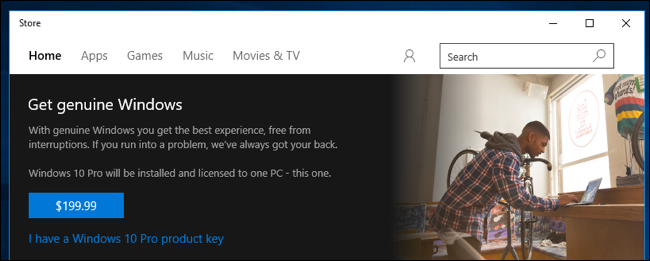
Windows 7, 8, dan 8.1 bekerja dengan cara yang hampir sama. Microsoft tidak secara resmi mengizinkan Anda mengunduh Windows tanpa kunci produk, dan tidak ada cara untuk meningkatkan sepenuhnya ke sistem berlisensi dari dalam Windows. Itu membuat ini semakin menggoda dengan Windows 10 — misalnya, Anda dapat menginstal Windows 10 di Boot Camp di Mac Anda secara gratis dan, jika Anda sering menggunakannya, Anda dapat dengan cepat membayar untuk menghapus tanda air jika itu sepadan. Anda. Ini seperti demo gratis, dan Anda dapat menggunakannya untuk membuat semua mesin virtual yang Anda suka untuk tujuan pengujian.
Tentu, perjanjian lisensi mungkin mengatakan Anda tidak seharusnya menggunakannya tanpa kunci, tetapi perjanjian lisensi Microsoft mengatakan segala macam hal yang membingungkan. Perjanjian lisensi Microsoft masih melarang penggunaan salinan populer "OEM" Windows 10 pada PC yang Anda buat sendiri. Jika Microsoft tidak ingin orang menggunakan salinan Windows 10 yang tidak diaktifkan untuk waktu yang lama, Microsoft dapat merilis pembaruan sistem yang menonaktifkan ini.
